Komplett genomgång för att reparera H.264-videoproblem
I världen av digitala medier är H.264 en allmänt använd standard för videokomprimering. Det underlättar sömlös streaming och effektiv lagring. Ändå kan vi inte förneka det faktum att det är benäget att stöta på ett fel eller korruption. Därför kan det vara en förvirrande upplevelse för användarna att uppleva det i en H.264-video. Som tur är har du kommit till rätt inlägg att läsa. I den här artikeln kommer vi att utforska vad det här videokodningsformatet handlar om. Äntligen, lär dig hur man gör reparation H.264 filer med de mest effektiva sätten.

SIDINNEHÅLL
Del 1. Vad är H.264 i video
Många trodde att H.264 var ett videoformat. Till att börja med måste du förstå att det inte är ett videoformat. Som nämnts är H.264, eller AVC (Advanced Video Coding), en videokomprimeringsstandard. Den är utformad för att minska filstorlekarna samtidigt som den bibehåller hög kvalitet. Den utvecklades också genom ett samarbete mellan VCEG och MPEG. Dessutom används den i olika applikationer som videoströmning, Blu-ray-skivor och digital-TV. Dessutom används den för att slå samman, beskära, lägga till undertexter och trimma. Det används vanligtvis i MP4-, MOV- eller MPEG-4-format. Därför gör dessa format lämpliga för olika enheter. Dessa enheter inkluderar drönare, digitalkameror, DSLR:er och mer. Sist men inte minst är den allmänt antagen och spelar en nyckelroll i videokomprimering.
Nu måste du också notera att H.264-codec kan stöta på vissa problem. Innan du reparerar H.264-video har vi listat de möjliga orsakerna till det:
- Om H.264-videofilerna är skadade eller korrupta kan det resultera i uppspelningsfel och visuella fel.
- Inkompatibilitet mellan H.264-codec och mediaspelaren eller enheten kan leda till uppspelningsproblem.
- Avbrutna eller ofullständiga nedladdningar av H.264-videor kan orsaka uppspelningsproblem.
- Mindre kraftfull eller äldre hårdvara kan ha svårt att avkoda och spela upp H.264-videor smidigt.
- Att använda föråldrade videospelare, drivrutiner eller firmware kan bidra till H.264-kompatibilitetsproblem. Regelbundna uppdateringar är viktiga för att säkerställa smidig uppspelning.
- Strömmande H.264-videor kan påverkas av nätverksproblem, vilket kan orsaka buffring eller dålig videokvalitet.
- Konflikter med annan programvara som körs på enheten. Det kan innehålla antivirusprogram eller tredje parts codecs. De kan störa H.264-videouppspelning.
Del 2. Hur man reparerar H.264-video
Lösning 1. Reparera skadad/trasig H.264-video
Om din H.264-video är skadad, Vidmore Video Fix är den bästa lösningen för det. Vissa videor kan inte tittas eller spelas upp eftersom de är skadade och korrupta. Lyckligtvis låter verktyget dig reparera trasiga, ospelbara, oläsbara, stammande videor och mer. Oavsett hur skadade dina videor är, kan programmet fixa det åt dig. Dessutom kan den fixa videor tagna från vilken enhet som helst och lagras på vilken enhet som helst. Den stöder mobila enheter, videokameror, hårddiskar och så vidare. Inte bara det, det kan till och med förbättra din videos kvalitet, upplösning, bithastighet och mer. Börja nu reparera H.264-videoproblem enligt guiden nedan.
Steg 1. Till att börja med, ladda ner Vidmore Video Fix på din Windows- eller Mac-dator. Klicka sedan på knappen Installera för att fortsätta med installationsprocessen. Sedan startar verktyget omedelbart.
Steg 2. Till vänster i verktygets gränssnitt klickar du på plus knappen för att lägga till den skadade H.264-videon. Nu, till höger, klicka på plus knappen för att lägga till en exempelvideo som verktyget kommer att använda som referens. Klicka sedan på Reparera alternativ längst ner.
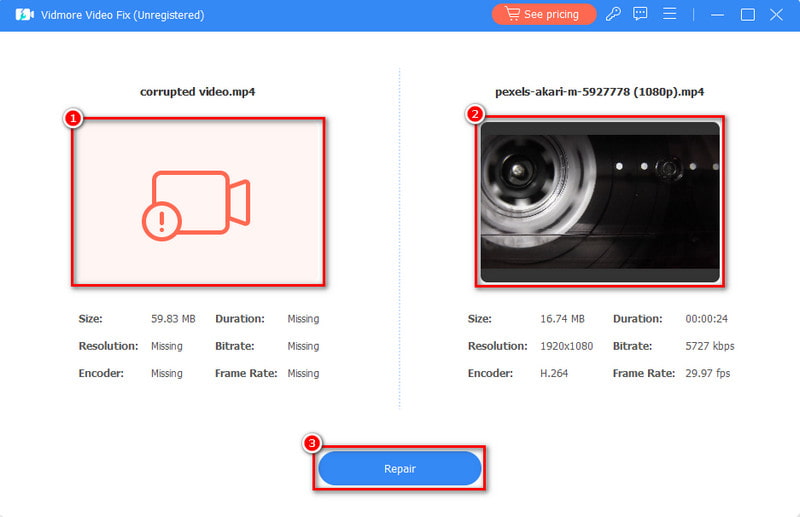
Steg 3. Reparationsprocessen börjar och väntar tills den är klar. När du är klar kan du välja Förhandsvisning knapp eller Spara det direkt. Du kan också Reparera andra videor.

Lösning 2. Uppdatera PC-drivrutiner
Nästa lösning du kan prova är att uppdatera dina PC-drivrutiner. Att uppdatera dessa kan ibland lösa problem relaterade till dina videodrivrutiner. Om du vill uppdatera den måste du göra enkla steg. Helt enkelt gå till inställningar på din Windows-dator och klicka Uppdatering och säkerhet. Välj nu Windows Update > Sök efter uppdateringar.
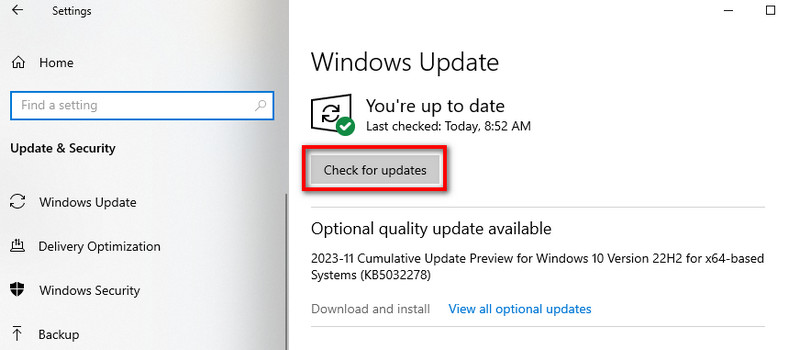
Lösning 3. Använd en annan mediaspelare
Om H.264-videon är inkompatibel med din mediaspelare kan du behöva en annan spelare. Det finns många alternativa spelare som du kan använda för att spela upp dina videor. Du kan använda VLC Media Player, QuickTime Player eller Vidmore Player, som kan spela upp nästan alla typer av videor.
Lösning 4. Anslut till ett annat nätverk
En annan lösning att prova är att använda ett annat nätverk. Om du tror att din internetanslutning är boven, anslut till en annan. Du kan också kontrollera internetanslutningens hastighet och stabilitet. Om du streamar, välj inställningar med lägre upplösning. Du kan också förnedladda videon för offlinevisning för att undvika buffringsproblem.
Lösning 5. Inaktivera maskinvaruacceleration
Om du tror att problemet beror på hårdvaruacceleration, försök att inaktivera det. När den är aktiverad delegerar hårdvaruacceleration grafikintensiva uppgifter i webbläsaren för att förbättra dess prestanda. Följ dessa steg för att inaktivera hårdvaruacceleration:
Starta först Chrome på din dator. Gå sedan till inställningar menyn genom att trycka på tre prickar och välj Systemet alternativet på höger sida. Slutligen, stäng av Använd maskinvaruacceleration när det är tillgängligt. Och det är allt.
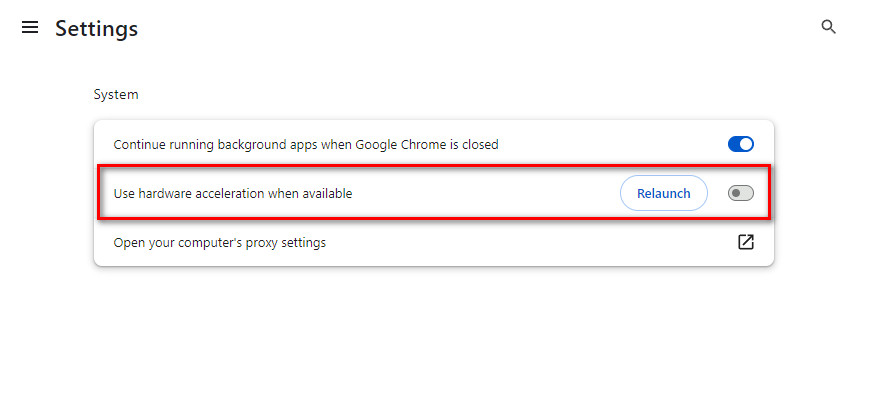
Del 3. Vanliga frågor om hur man reparerar H.264-video
Vad är bättre än H.264-codec?
H.265 (HEVC) codec anses vara en förbättring jämfört med H.264. Det ger bättre komprimeringseffektivitet och videokvalitet.
Hur kan jag förbättra kvaliteten på min H.264-fil?
För att förbättra H.264-videokvaliteten, överväg att använda en högre bithastighet under komprimering. Med det kan du använda Vidmore Video Converter. Även om namnet antyder att det är en videoomvandlare, är den infunderad med en Video Enhancer-funktion. Det låter dig förbättra kvaliteten på H.264-filen genom att skala upp upplösningen upp till 4K. Du kan också optimera effekter, ta bort videobrus och minska videoskakningar.
Varför använder folk fortfarande H.264?
Människor fortsätter att använda H.264 på grund av dess utbredda kompatibilitet. Det etablerade en närvaro på olika enheter och plattformar. Dessutom ger det en effektiv balans mellan videokvalitet och filstorlek. Således förblir det ett pålitligt val för många applikationer trots att nyare codecs finns tillgängliga.
Hur kan jag förhindra framtida H.264-videoproblem?
Säkerställ kompatibilitet genom att använda uppdaterade mediaspelare och codecs. Se till att spara videor från pålitliga källor. Du kan också upprätthålla en stabil internetanslutning för streaming. Slutligen, uppdatera mjukvara och drivrutiner regelbundet.
Slutsats
För att avsluta det, det är metoderna för hur man gör det reparera H.264-filer. Du har också lärt dig att H.264 är en videocodec, inte ett format. Nu, om du någonsin stöter på skadad video med H.264-codec, använd Vidmore Video Fix. Det är en av de bästa lösningarna du kan hitta på webben. Dessutom kan det garantera en hög framgångsfrekvens för att fixa skadade eller trasiga videofiler. För att veta mer om dess kapacitet, prova det idag!


